浜松を中心とした静岡県でパソコンやスマホのトラブル解決・サポートをしているMIRAISEの金子です。
皆さんは外出時にいざスマホを使おうとした時にバッテリー残量がわずかしかなくて困った経験をされたことはないでしょうか?
家の中であればすぐに充電できるので困ることはないですが、外出時となると電源を確保するのはなかなか容易ではありません。
今回そんな事態をなるべく避けれるよう「Androidスマホのおすすめバッテリー節電設定」方法を紹介します。
・Androidスマホの節電設定を知りたい
・バッテリーの減りが早く感じる
という方必見です。
<注意>
Androidスマホでは機種やOSバージョン等により、設定項目や手順が異なる場合があります。
今回Google Pixel 6aで説明しており、お手持ちの機種に該当しない場合もございます。
予めご了承ください。
省電力のポイント
省電力のポイントは以下の4つです。
1.画面の明るさを調整
2.消灯するまでの時間を見直す
3.5GをOFFにする
4.省電力モードを利用
バッテリーの消費電力は、画面が明るければ明るいほど大きくなるため、
まず画面の明るさの調整し、その後消灯時間も短くします。
5GをONにしていると、5G対応のスマホが4Gエリアにいると常に5Gの電波を探そうとするため通信が止まったり(通称パケ止まり)してバッテリー持ちが悪くなるケースがございます。
こういった場合、5GをOFFにすることで常時4Gの回線に接続する状態になるので、安定した通信接続並びに端末側で5Gの電波を探す無駄がなくなりバッテリーを節約することができます。
またOS標準の省電力モードを利用するのも節電には効果があります。
<バッテリー節電設定方法>
◆画面の明るさ◆
まず画面の明るさを設定しますが、無駄に画面を明るくしないように調整します。
1.「設定」→「ディスプレイ」→「明るさの自動調節」をONにする
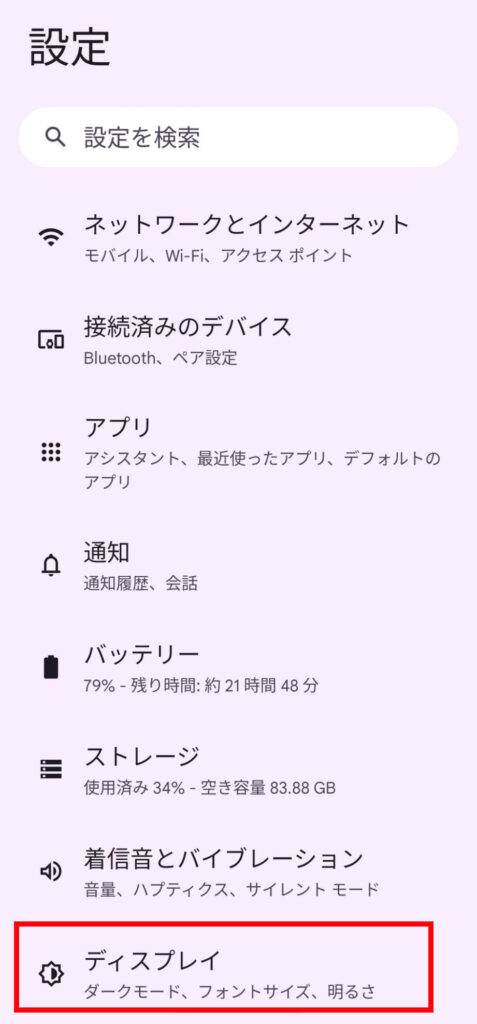
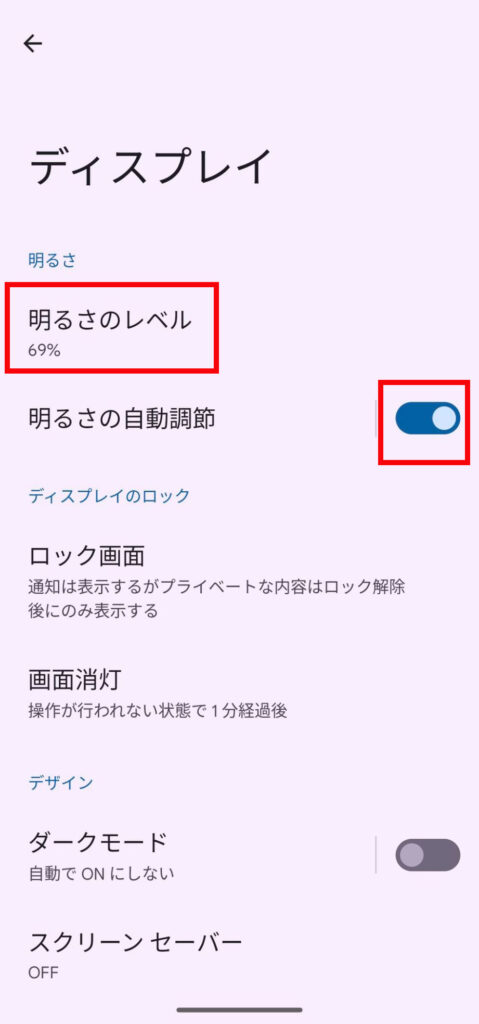
2.「明るさレベル」のスライダーを自分の見やすい明るさに設定する
この設定した明るさが基準となり、周りの状況に応じて適切な明るさとなります。
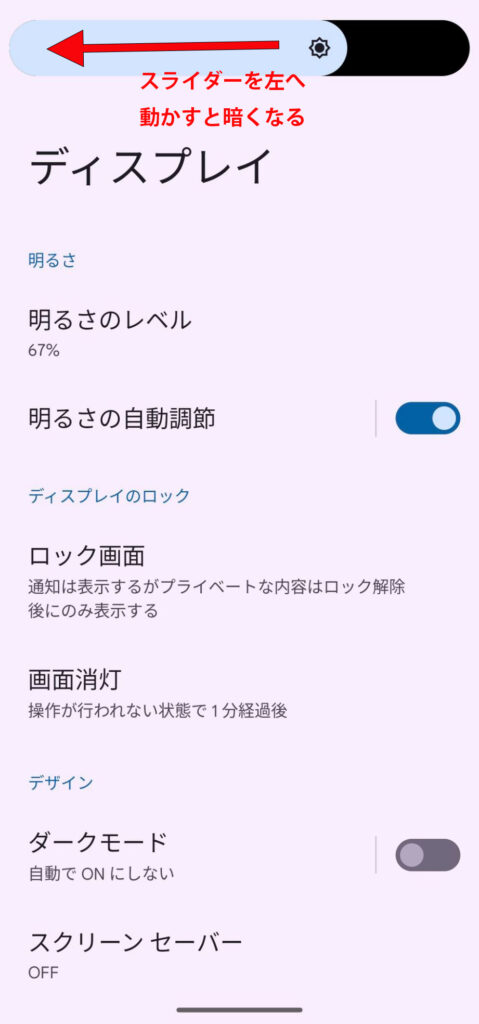
3.デザインを「ダークモード」に変更する。
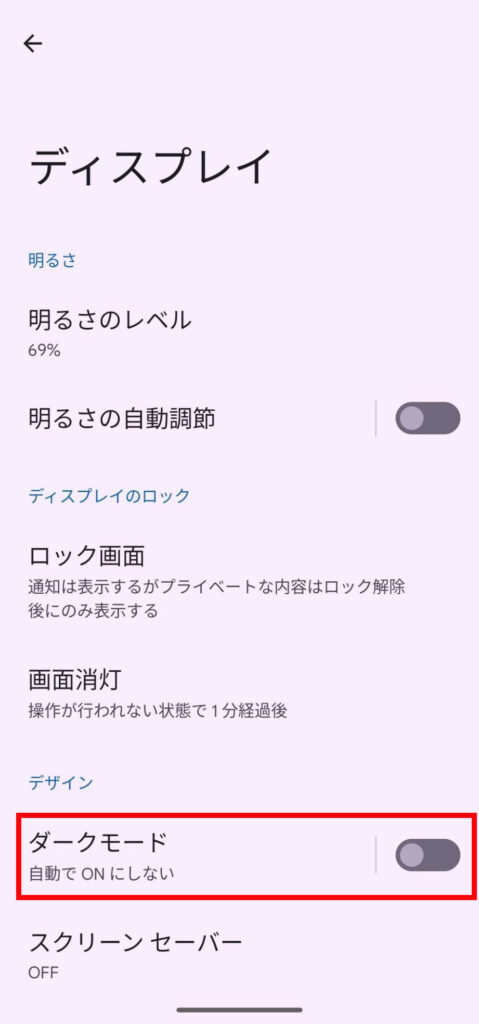
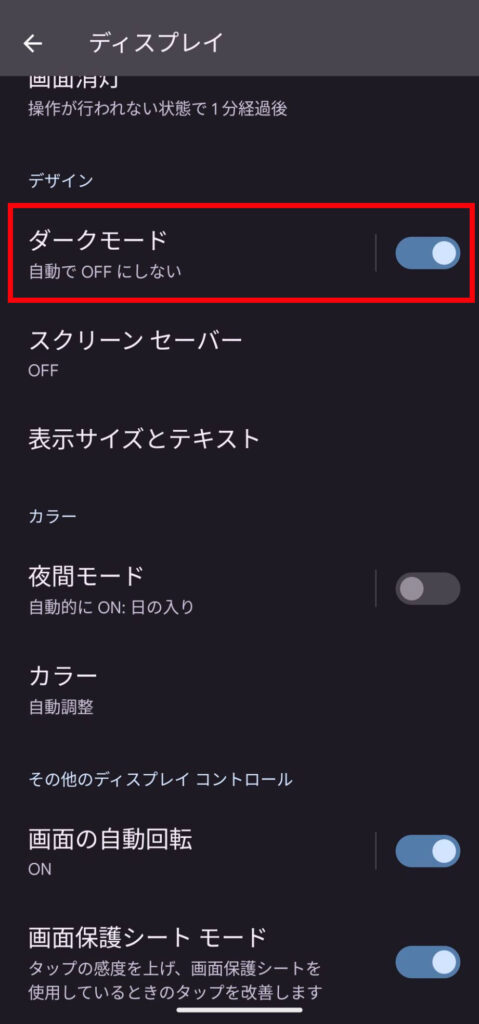
4.自動点灯機能を見直す
Androidはスマホを持ち上げると画面が点灯しますが、特にその機能が不要であればOFFにすることも有効です。
「設定」→「ディスプレイ」→「ロック画面」→「スマートフォン持ち上げて通知を確認」をOFFにする
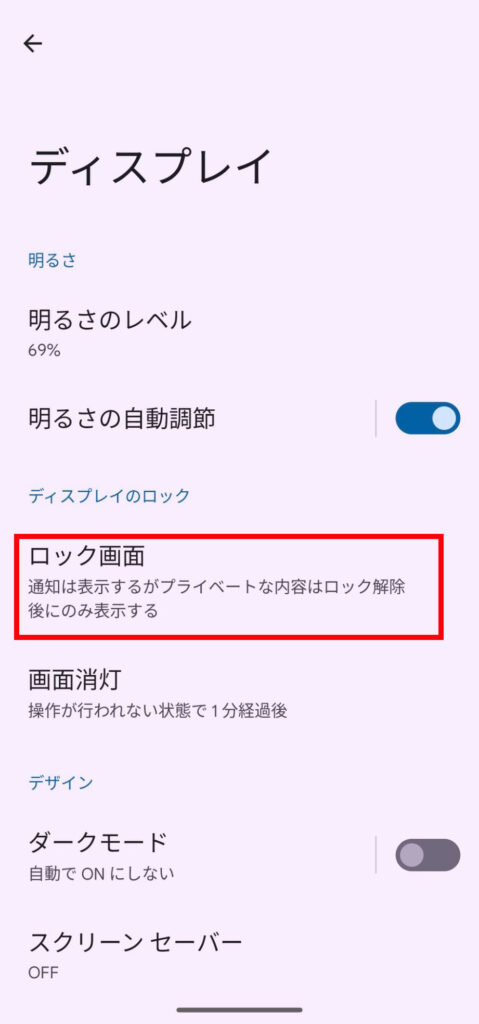
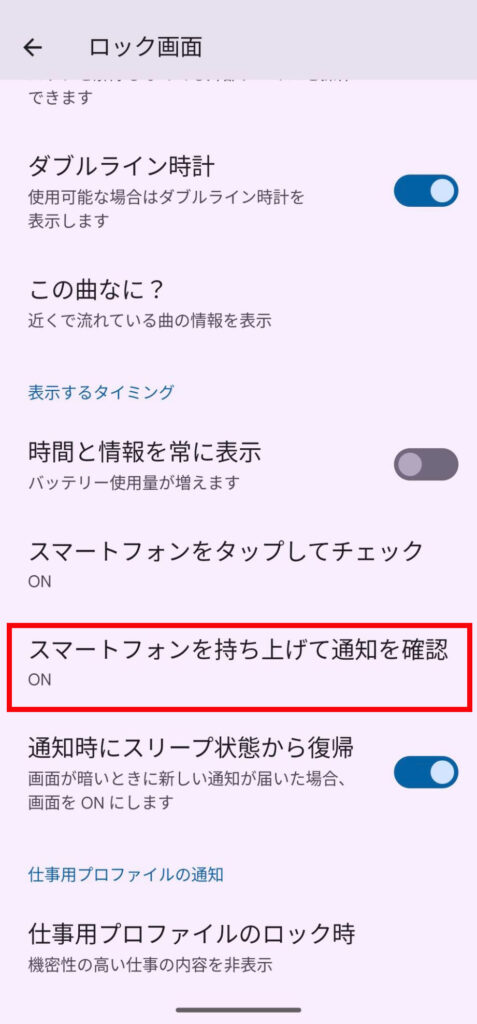
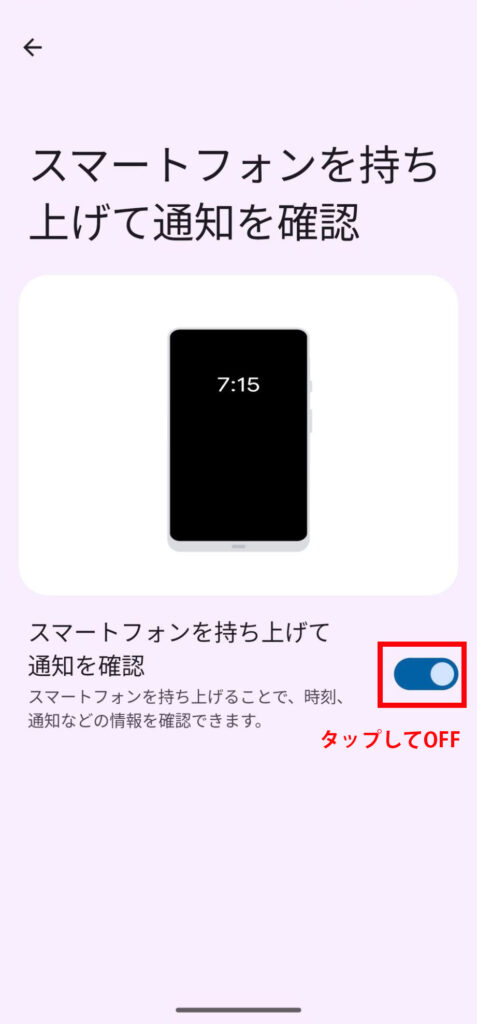
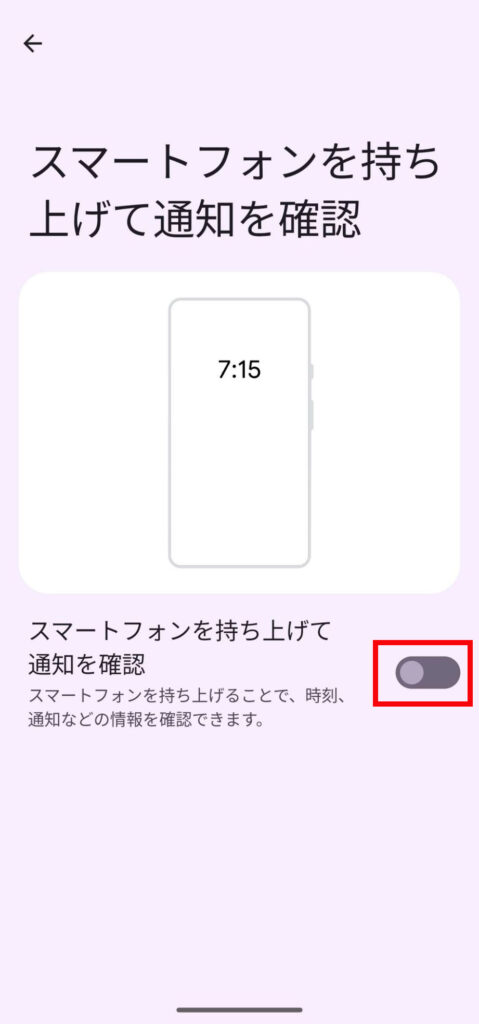
◆画面の消灯時間◆
画面の消灯時間(オフになるまでの時間)は基本短いほうがよく、最短の15秒に変更が可能。
ただ、消灯時間が短いとWebページを読み込んでる最中に画面がオフになるが
「画面消灯」→「スクリーンアテンション」機能をONにすると画面を見ている間はオフにならなくなる。
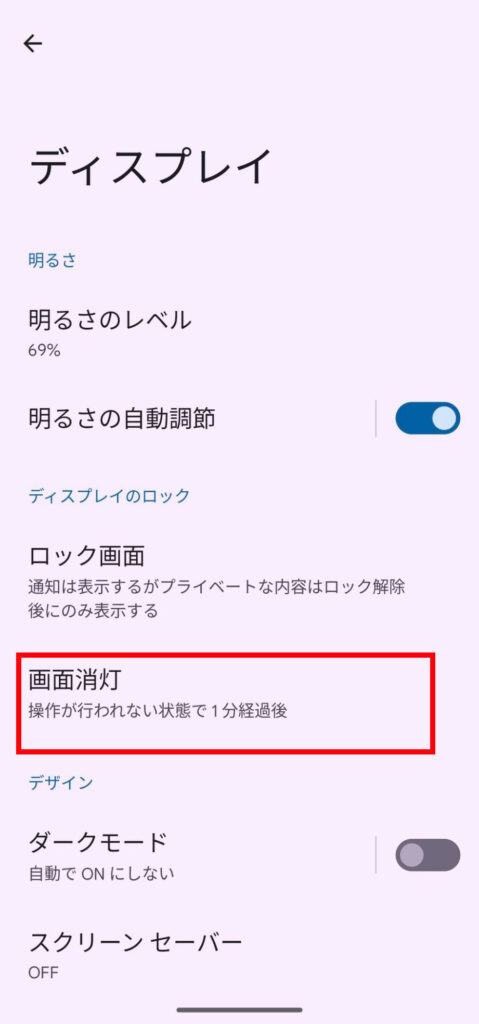
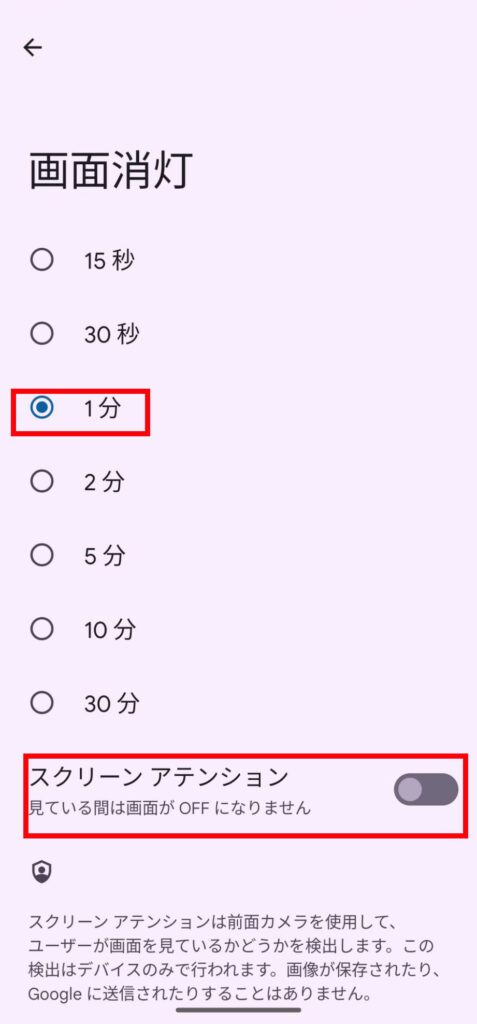
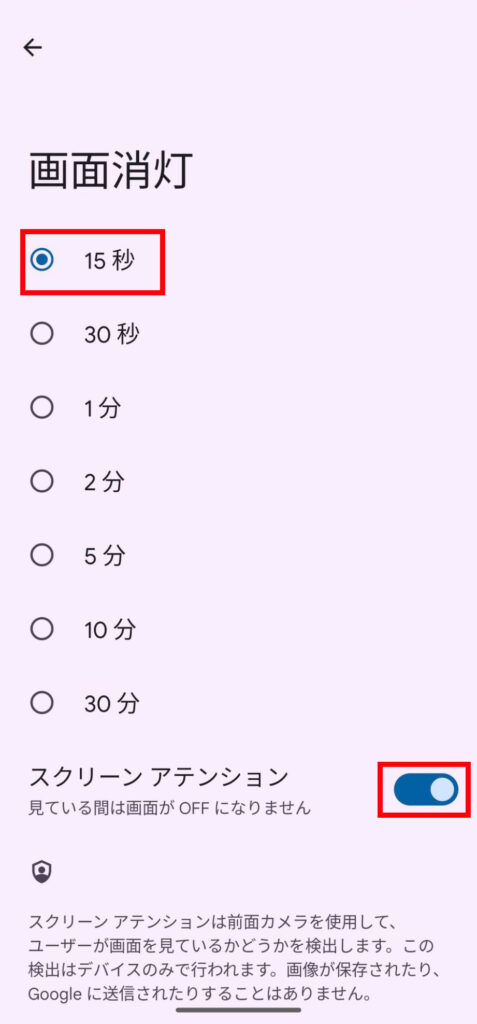
◆5G通信OFF◆
5G対応スマホは5Gエリア外になった際、5Gに接続しようと電波を探すため余計な電力を消費するため
最初から5G通信をOFF(常に4Gで通信する)にしておけば無駄な電力を消費することを防ぐことができます。
「設定」→「ネットワークとインターネット」→「接続の自動調整」を「ON」にする。
これで基本4Gで接続するようになります。
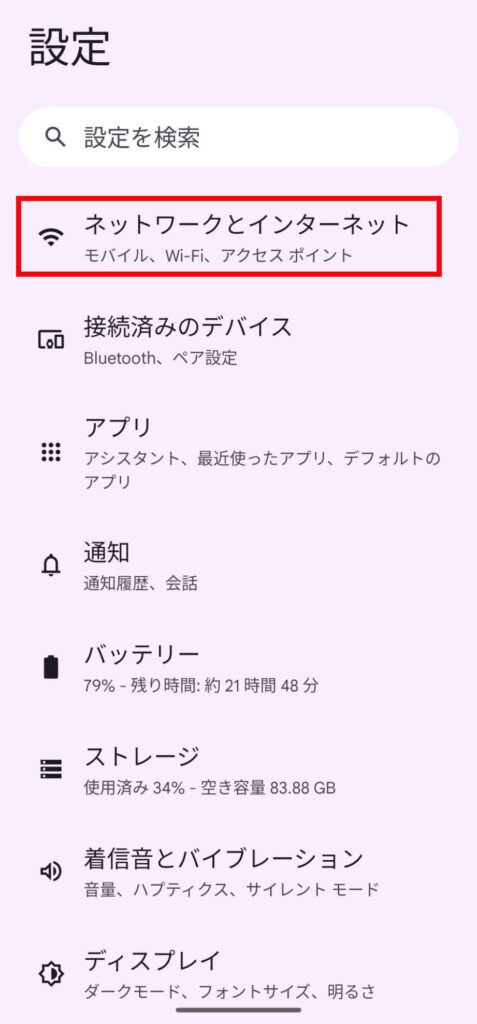
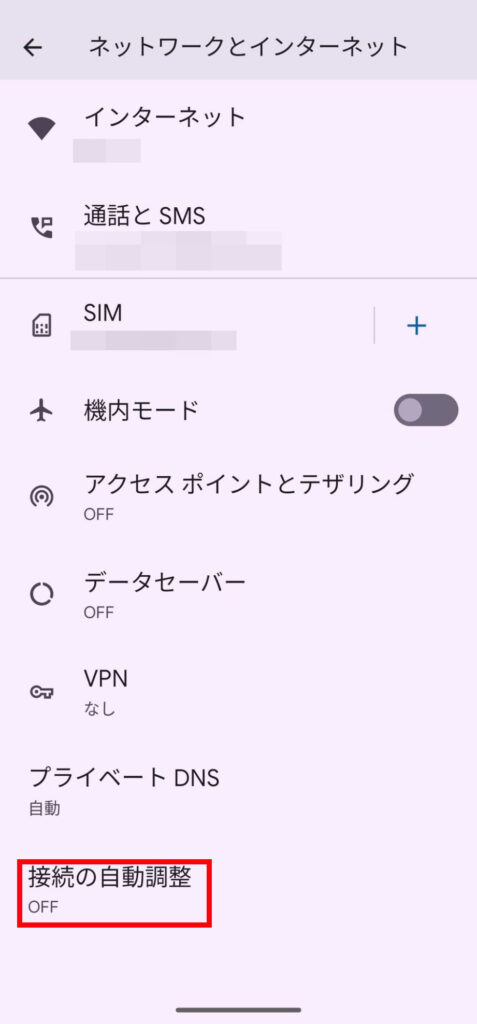
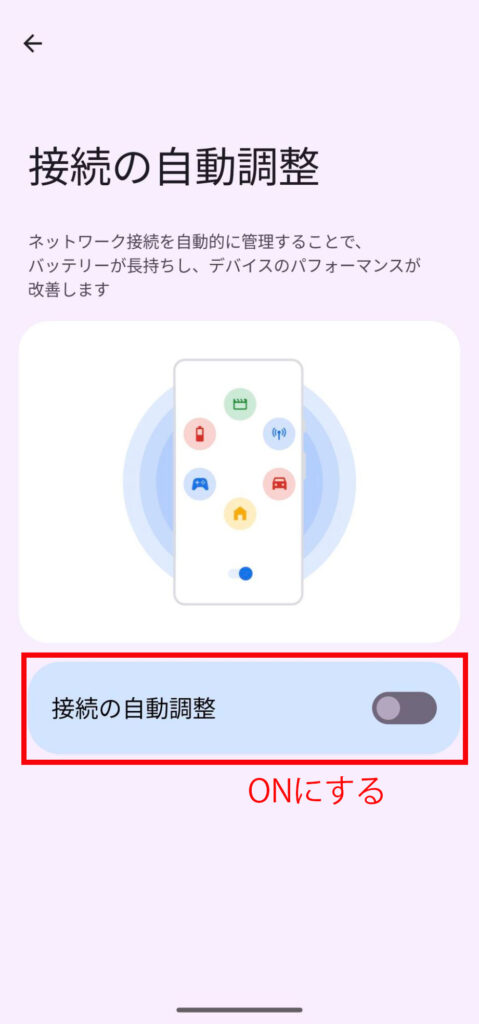
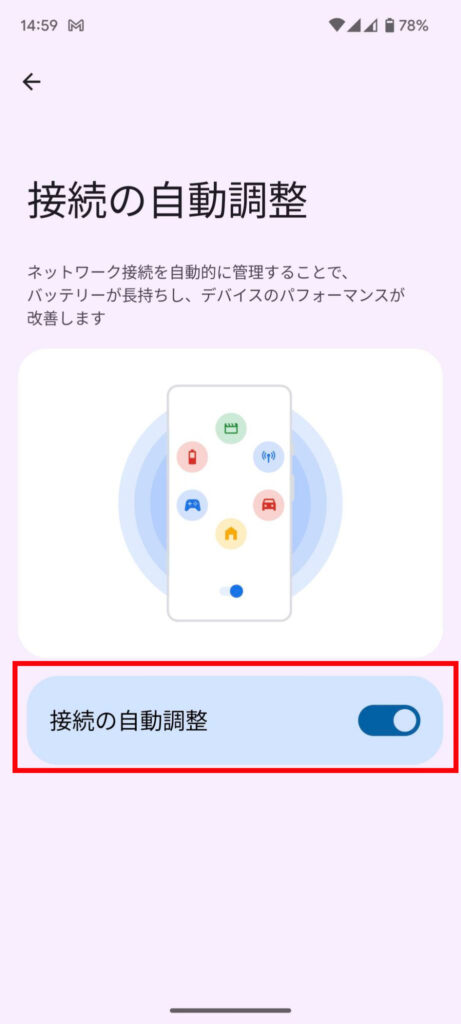
◆省電力モードの利用◆
Android標準の省電力モードを使いバッテリーの消費を抑える事も効果的です。
「設定」→「バッテリー」→「バッテリーセーバー」ONにする
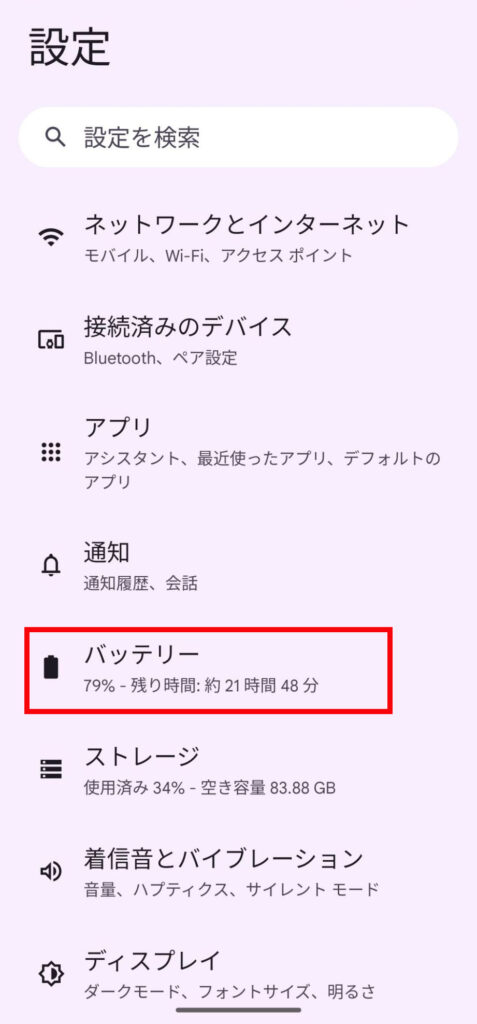
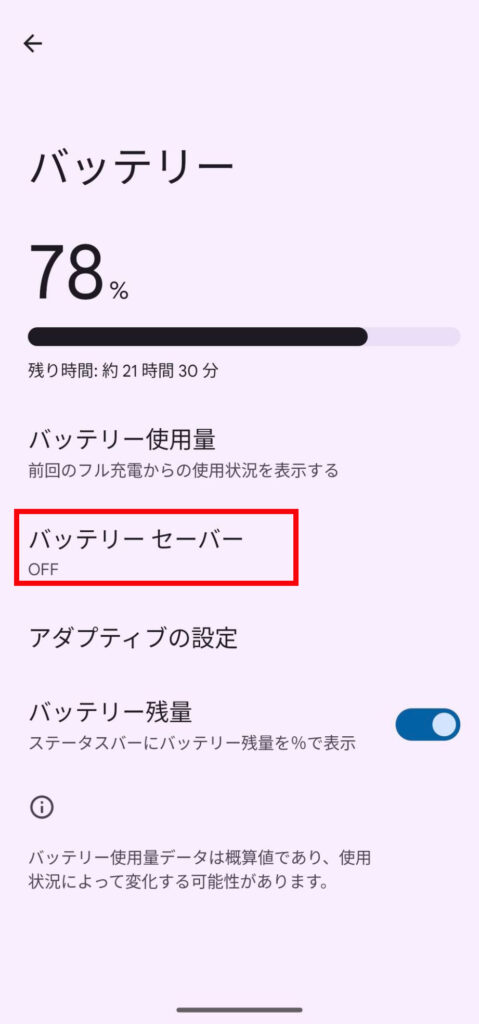
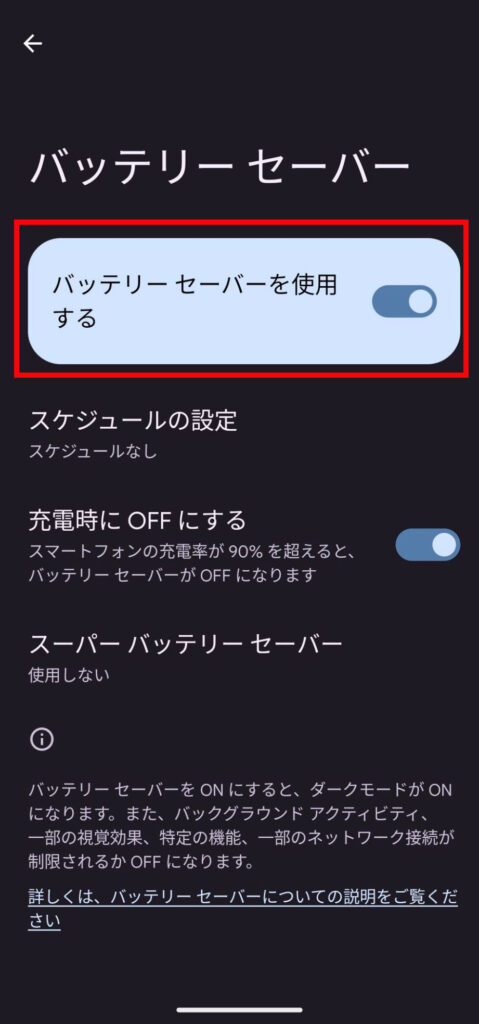
この設定をすると画面の外観が黒基調のダークモードに変わります。
※通常のホワイトの外観よりもダークモードの方が電池の持ちが良いです。
また、この「バッテリーセーバー」はバッテリーの残量に応じて自動的に起動する事も可能です。
「スケジュールの設定」→「残量に応じて自動でON」をタップし、バッテリーが20%を切ったらONにする等の実行条件を指定する。
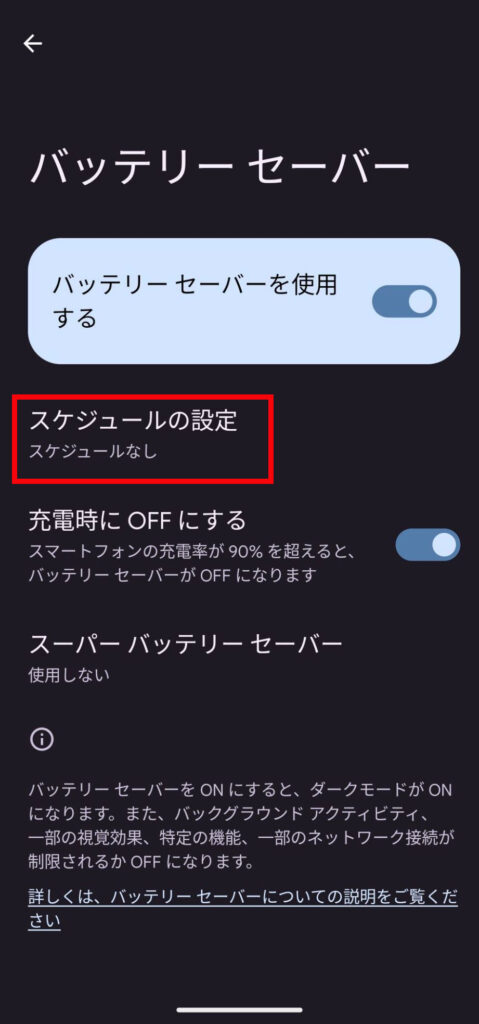
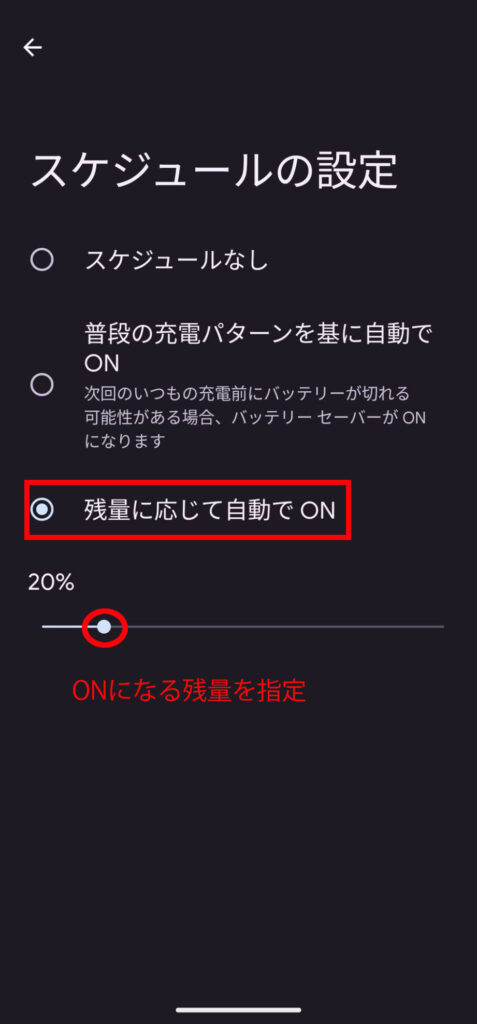
その他
ゆっくり充電することによってバッテリー自体の劣化を抑制する効果をもつ
「アダプティブ充電」をONにしておくことも必須です。
この機能を有効にしておくと、午後9時以降からアラームをセットした起床時間までの間ゆっくり時間をかけて充電します。(フル充電のまま長時間経過するとバッテリーが損傷する原因となります)
「設定」→「バッテリー」→「アダプティブ設定」→「アダプティブ充電」をONにする
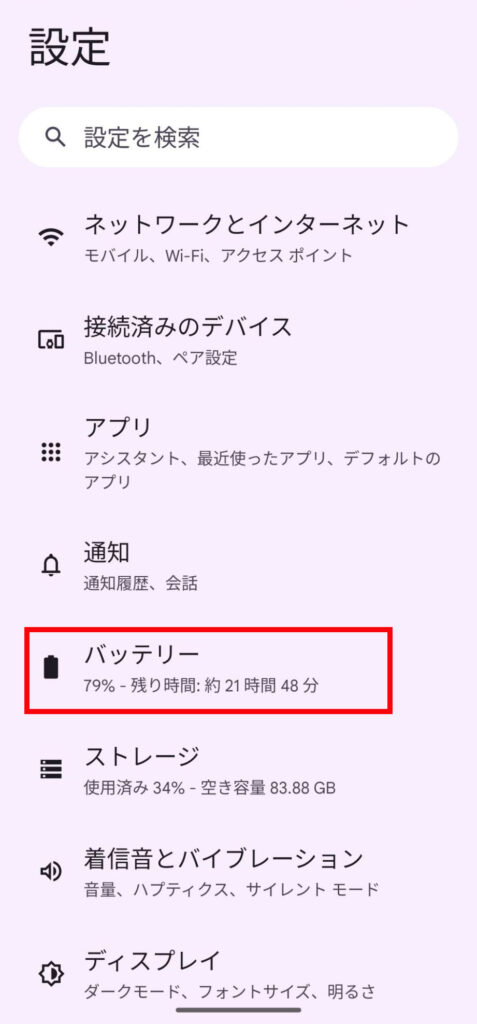
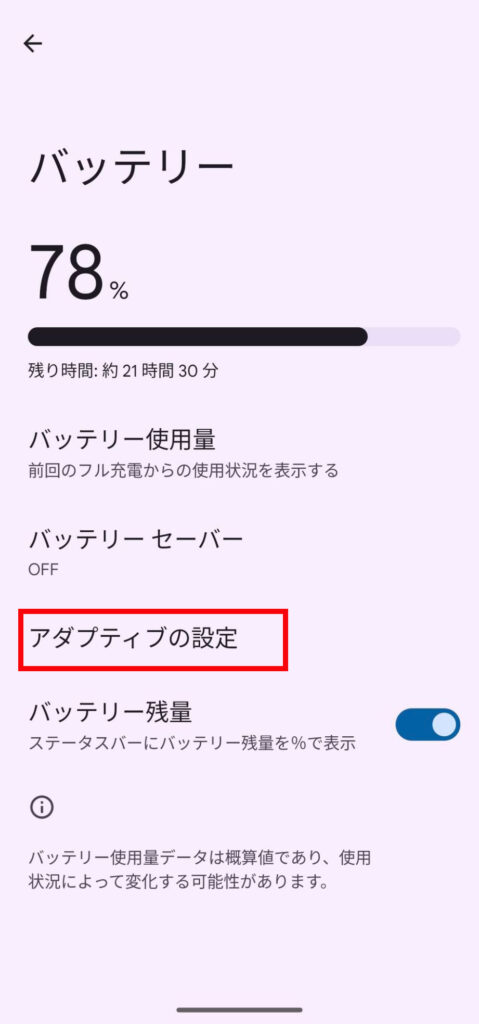
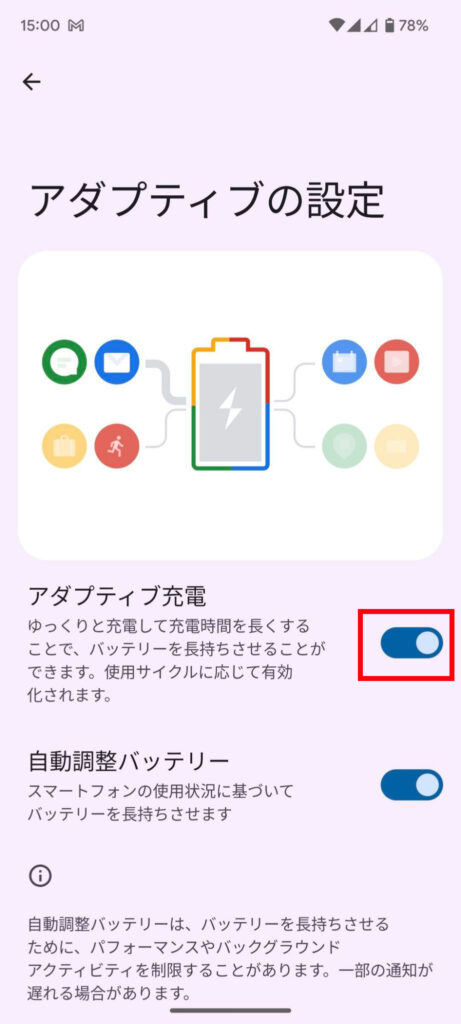
まとめ
Androidの初期状態の設定ではバッテリーを抑えることよりもパフォーマンスが優先となっているためそのままの状態で使用すると思いのほか早くバッテリーが減ってしまいます。
今まで挙げた4つのポイントを意識して設定を見直していただければ必要な時にバッテリーがなくなっていたという事態を防ぐことができるかと思いますので、まだバッテリー節電の設定の見直しをされていない方は是非お試しいただけたらと思います。


